- Het kan frustrerend zijn om de andere persoon in uw FaceTime-gesprek op MacBook niet te kunnen zien.
- U kunt dit probleem oplossen door het iCloud-adres niet te gebruiken om te bellen en ervoor te zorgen dat u de nieuwste updates hebt geïnstalleerd.
- U kunt meer informatie over Mac-problemen vinden in onze speciale Sectie Mac-problemen.
- Aarzel niet om onze uitgebreide Mac-pagina voor meer actuele informatie over het onderwerp.

FaceTime is een geweldige applicatie voor videogesprekken en het is uiterst nuttig gebleken tijdens tijden van sociale afstand.
Helaas meldden veel gebruikers dat FaceTime laat de andere persoon niet zien op MacBook. Dit kan een probleem zijn, maar vandaag laten we u zien hoe u dit probleem kunt oplossen.
Wat kan ik doen als FaceTime de andere persoon niet laat zien?
1. Zorg ervoor dat je een stabiele internetverbinding gebruikt

in opdracht van FaceTime om goed te kunnen werken, is het noodzakelijk dat zowel u als uw beller een stabiele internet verbinding.
Als er op de achtergrond wordt gestreamd of zwaar wordt gedownload, kan dat problemen veroorzaken tijdens de videogesprekken, dus houd daar rekening mee.
Om uw internetverbinding te verbeteren en eventuele verbindingsvertragingen te corrigeren, raden we u aan een netwerkassistent te gebruiken, zoals: Geavanceerde netwerkzorg.
Deze tool biedt uitstekende resultaten als het gaat om het diagnosticeren van wifi-snelheidsproblemen of netwerkproblemen.
Het kan ook helpen bij het optimaliseren van bepaalde apps, inclusief FaceTime, zodat ze sneller en beter verbinding maken.
Hierdoor kun je in ieder geval uitsluiten dat de ander door een slechte verbinding niet zichtbaar is in een gesprek.

Geavanceerde netwerkzorg
Zorg met deze professionele tool voor een vlotte internetverbinding voor je favoriete apps.
Bezoek website
2. Zorg ervoor dat je de laatste updates hebt geïnstalleerd
- Ga naar het Apple-menu en vervolgens naar: Systeem voorkeuren.
- Navigeer naar de Software Sectie bijwerken.
- Als er updates beschikbaar zijn, klikt u op de Update nu om ze te downloaden en te installeren.
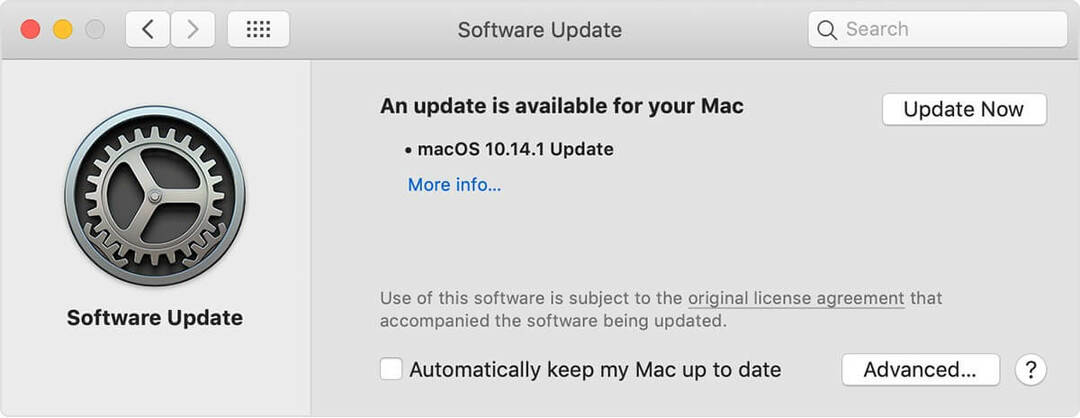
Daarnaast is het raadzaam om de FaceTimeapp ook door het volgende te doen:
- Open App Winkel en ga naar de Updates sectie.
- bevind zich FaceTime en klik op de Bijwerken knop om de laatste updates te downloaden.
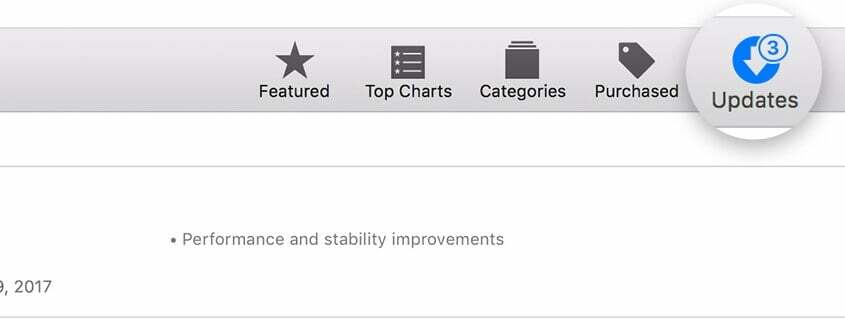
Houd er rekening mee dat de beller ook zijn besturingssysteem en FaceTime up-to-date om mogelijke problemen te voorkomen.
3. Gebruik het iCloud-adres niet voor videogesprekken

Eén gebruiker meldde dat ze dit probleem ondervonden als de beller het iCloud-adres gebruikte voor videogesprekken. Als u dit probleem ondervindt, probeer dan uw telefoonnummer of e-mailadres te gebruiken in plaats van het iCloud-adres en controleer of dat het probleem oplost.
Dit is slechts een tijdelijke oplossing, maar het kan van pas komen totdat u een permanente oplossing vindt.
Dit zijn enkele oplossingen die u zouden moeten helpen als: FaceTime de andere persoon niet laat zien tijdens de videogesprekken.
Als u onze oplossingen nuttig vond, laat het ons dan weten in de opmerkingen hieronder.
Veel Gestelde Vragen
De meest voorkomende reden waarom je iemand niet kunt FaceTimen op je Mac is omdat de andere persoon dat niet is aangemeld bij hun FaceTime-account.
Klik in het FaceTime-venster om laten zien de zijbalk. en kies vervolgens de optie ToevoegenPersoon aan de linkerkant van je scherm.
De meest voorkomende reden waarom de FaceTime-knop niet wordt weergegeven, zijn de instellingen van uw apparaat. Naar dit oplossen, navigeren naarInstellingenen zorg ervoor dat de app is geactiveerd. Als het is geactiveerd en werkt nog steeds niet, probeer het te schakelen Uit, en toen Op nog een keer.


